“Google 포토를 끄는 방법? Android 8 버전을 실행하는 Samsung Galaxy Note 7.1 전화를 사용하고 있습니다. Google 포토를 끄기 위해 몇 가지 지침을 시도했지만 아무 효과가 없었습니다. 이 자동 백업 기능이 필요하지 않습니다. 도움이 필요하세요?”
Google 포토는 Android 휴대전화에 사진과 동영상을 저장하고 백업하는 편리한 방법을 제공합니다. 몇 가지 설정 및 권한을 부여하면 모바일 장치가 자동으로 사진과 비디오를 클라우드 서비스에 업로드합니다. 그러나 특히 소셜 네트워크에 게시되거나 공유되는 일부 사진의 경우 모든 사진이 갤러리 앱에 업로드되는 것을 좋아하지 않습니다.
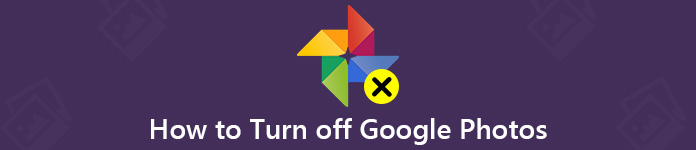
Google 갤러리 앱의 혼란을 피하려면 Google 포토 설정을 적절하게 조정해야 합니다. Google 포토 자동 백업을 끄거나 Google 포토 동기화를 비활성화하여 이러한 클라우드 앨범을 제거할 수 있습니다. 이 게시물에서는 Google 포토를 끄는 두 가지 간단한 방법을 보여줍니다.
- 1 부분. Google 포토 자동 백업을 끄는 방법
- 2 부분. Google 포토 백업 및 동기화를 비활성화하기 위해 계정 연결 해제
- Part 3. 구글 포토 끄고 폰 백업하는 방법[권장]
1 부분. Google 포토 자동 백업을 끄는 방법
사진과 동영상을 Google 포토 클라우드에 자동으로 백업하고 싶지 않거나 Google 포토를 사용해 보았지만 자동 백업 솔루션이 마음에 들지 않으면 Android 휴대전화에서 Google 포토 백업 기능을 비활성화해야 합니다.
1단계 실제로 Google 포토 자동 백업 기능을 켜거나 끄는 것은 매우 쉽습니다. Android 휴대전화의 잠금을 해제하고 '사진' 앱을 열 수 있습니다. 로그인하지 않은 경우 이 단계에서 Google 계정에 로그인해야 합니다.
2단계 "설정"(오른쪽 상단 모서리에 있는 세 개의 점)을 누른 다음 "백업 및 동기화" 옵션을 찾습니다. 여기에서 필요에 따라 기능을 "끄기" 또는 "켜기"로 전환할 수 있습니다.
컴퓨터에서 Google 포토 백업 및 동기화 기능을 비활성화할 수도 있습니다. 설정 버튼을 클릭한 다음 드롭다운 메뉴에서 "백업 및 동기화 종료" 옵션을 선택합니다. 몇 번의 클릭만으로 Google 포토가 모든 종류의 사진을 클라우드 서비스에 업로드하는 것을 손쉽게 중지할 수 있습니다.
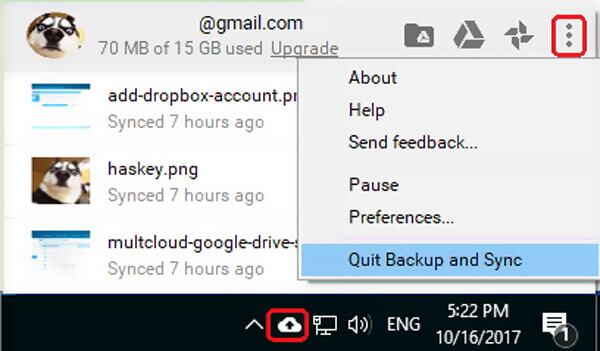
Google 포토의 백업 및 동기화 기능을 일시적으로 일시중지하려면 데스크톱 버전에서 설정을 조정하면 됩니다. Google 포토를 열고 오른쪽 상단에 있는 '설정' 버튼을 클릭하세요. 드롭다운 메뉴에서 '일시 중지' 옵션을 선택하면 컴퓨터에서 일시적으로 Google 포토 백업을 상위로 둘 수 있습니다.
2 부분. Google 포토 백업 및 동기화를 비활성화하기 위해 계정 연결 해제첫 번째 방법으로 쉽게 끌 수 있습니다 구글 포토 백업. 백업 및 동기화에서 Google 계정 연결을 해제하도록 선택할 수도 있습니다. 계정이 연결 해제되면 사진 동기화를 포함한 관련 작업도 종료되기 때문입니다.
1단계 "백업 및 동기화"로 이동하여 창 오른쪽 상단에 있는 세 개의 점을 클릭합니다.
2단계 "기본 설정" 옵션을 선택한 다음 왼쪽 패널에서 "설정" 탭을 클릭합니다. 이 Google 계정의 백업 및 동기화를 중지하려면 "계정 연결 해제"를 클릭하십시오.
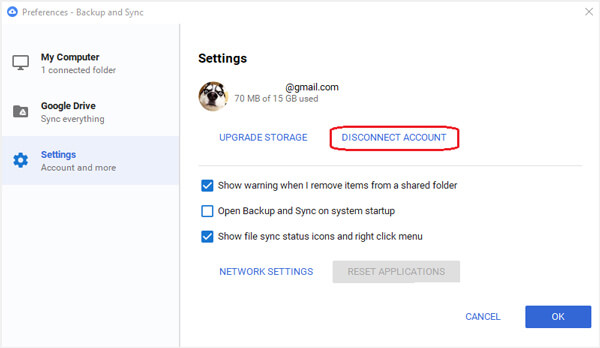
Part 3. 구글 포토 끄고 폰 백업하는 방법[권장]
Google 포토를 사용 중지한 후에도 여전히 모든 유형의 새 이미지가 갤러리 앱에 업로드되나요? Google 클라우드 서비스를 중지하고 기존 백업 솔루션으로 전환할 수 있습니다.
여기에서는 강력한 Android 데이터 백업 및 관리 소프트웨어를 강력히 권장합니다. 모비트랜스 사진, 비디오, 음악, 연락처, 메시지 등 모든 유용한 데이터를 백업을 위해 컴퓨터 또는 다른 Android/iOS 장치로 전송하는 데 도움이 됩니다.

4,000,000+ 다운로드
클릭 한 번으로 Google 사진을 컴퓨터나 다른 기기로 전송할 수 있습니다.
사진, 비디오, 음악, 연락처, 메시지 등과 같은 모든 Android 데이터를 백업합니다.
Windows PC/Mac, Android 및 iOS 장치 간에 모든 유형의 파일을 전송합니다.
Samsung, HUAWEI, Google phone 및 iPhone/iPad의 다양한 데이터를 보다 효율적으로 관리합니다.
HEIC와 같은 사진 형식을 JPG/PNG로 변환하고 나만의 전화 벨소리를 만드세요.
Google 사진을 백업하는 단계
1단계 먼저 컴퓨터에서 이 Android 데이터 전송을 무료로 다운로드, 설치 및 실행해야 합니다. USB 케이블로 Android 기기를 연결합니다.
2단계 연결 후 기본 인터페이스에서 Android 기기의 기본 정보를 볼 수 있습니다. 모든 기본 Android 데이터는 사진, 비디오, 음악, 연락처, 메시지 등과 같은 왼쪽의 범주에 나열됩니다.

3단계 "사진" 옵션을 클릭하면 Android 기기의 모든 이미지 파일을 확인할 수 있습니다. 컴퓨터로 전송하려는 사진을 모두 선택한 다음 컴퓨터와 같은 버튼을 클릭하세요.

이렇게 하면 모든 Google 사진을 컴퓨터에 쉽게 백업할 수 있습니다. 또한 안드로이드 폰에 컴퓨터 데이터를 추가하는 데 사용할 수 있습니다. iPhone 데이터를 Android로 전송, 또는 Android 데이터를 iPhone으로 쉽게 복사할 수 있습니다. 무료로 다운로드하여 사용해보십시오.
포스팅에서는 주로 구글 포토를 끄는 방법에 대해 이야기 했습니다. Google 클라우드 서비스의 자동 백업 및 동기화 기능을 비활성화하는 간단한 3가지 방법을 얻을 수 있습니다. 이 페이지를 읽은 후 Google 포토 업로드를 중지하기 위해 선호하는 방법을 얻을 수 있기를 바랍니다.




